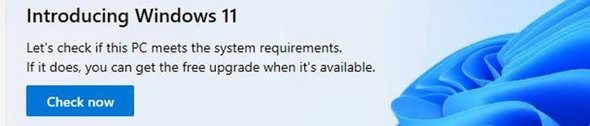特集/連載
「Windows 11は使えるか、使えないか」が分かる「PC正常性チェック」の使い方:「Windows 11」へのアップグレード可否をチェックする【第2回】
利用中のPCが「Windows 11」のシステム要件を満たしているのかどうかを確認するための手段として、Microsoftが提供している「PC正常性チェック」がある。その使い方を解説しよう。
Microsoftは「PC正常性チェック」(PC Health Check)というアプリケーションを無償提供している。PC正常性チェックは、利用中の「Windows 10」搭載PCで「Windows 11」を利用できるかどうかを調べるのに役立つ。
Windows 11が使えるかどうかが分かる「PC正常性チェック」の簡単な使い方
併せて読みたいお薦め記事
連載:「Windows 11」へのアップグレード可否をチェックする
「Windows 11」を理解する
- Windows 11の普及率は1%に満たず――移行が進まない2つの理由
- Windows 11で「Android」アプリを動かす“夢”がついに現実へ
- “古いWindows”では使えない「Windows 11」の「Teams」便利化機能
Windows 10搭載PCで、インストール済みのPC正常性チェックを見つけるには、タスクバーの検索ボックスに「PC 正常性チェック」と入力する(画面1)。見つからない場合は、Microsoftの公式サイトからダウンロードしてインストールする。
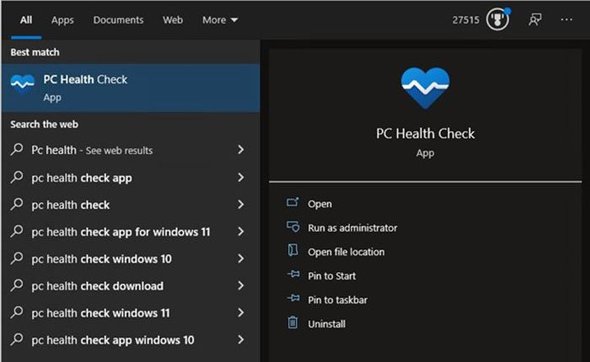
画面1 検索ボックスでPC正常性チェックを検索、起動できる(画面は英語版で、筆者が取得。日本語版では「PC 正常性チェック」と入力して検索する。「PC」「正常性チェック」の間に半角スペースを入れる必要がある)《クリックで拡大》
PC正常性チェックの起動画面にある「今すぐチェック」(Check now)をクリックすると、PC正常性チェックは、対象のPCがWindows 11のシステム要件を満たしているかどうかを確認する(画面2)。
結果のポップアップにある「すべての結果を表示」(See all results)をクリックすると、対象のPCでWindows 11のシステム要件を満たしている要素は何か、満たしていない要素は何かを一覧で表示する(画面3)。
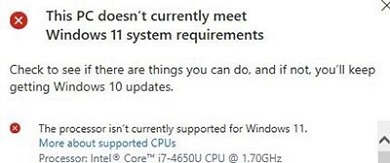
画面3 2014年に購入した2-in-1デバイス(ノートPCとしてもタブレットとしても使えるデバイス)「Surface Pro 3」での実行例。搭載CPUがIntelのCPU「Intel Core」第4世代(「Intel Core i7-4650U」)であり、Windows 11のシステム要件を満たしていない(画面は英語版で、著者が取得)
TechTarget発 先取りITトレンド
米国TechTargetの豊富な記事の中から、最新技術解説や注目分野の製品比較、海外企業のIT製品導入事例などを厳選してお届けします。
Copyright © ITmedia, Inc. All Rights Reserved.